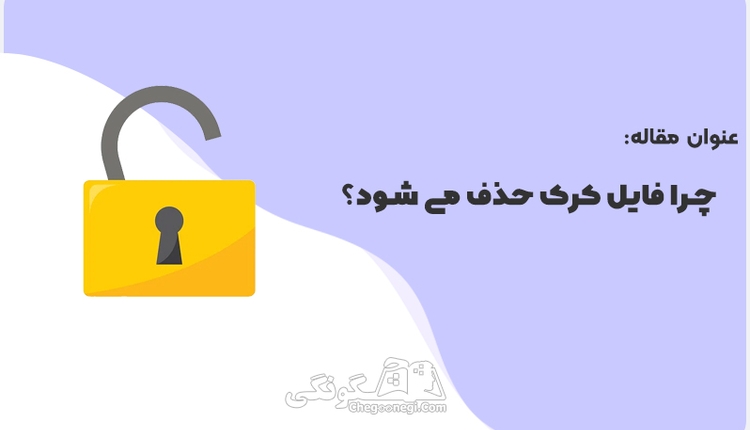
حل مشکل پاک شدن فایل کرک (Crack) توسط آنتی ویروس
یکی از مشکلات رایج کاربران هنگام نصب نرمافزارهای کرکشده، پاک شدن فایل کرک توسط آنتیویروس یا ویندوز دیفندر (Windows Defender) است. این مشکل باعث میشود نرمافزار فعال نشود یا پس از اجرا مجدداً از کار بیفتد. در این مقاله دلایل این مشکل و راهکارهای اصولی برای جلوگیری از آن را بررسی میکنیم.
چرا فایل کرک پاک می شود؟
آنتی ویروسها برای حفظ امنیت سیستم، فایلهایی را که رفتار مشکوک دارند شناسایی و قرنطینه یا حذف میکنند. از آنجایی که کرکها معمولاً رفتارهایی شبیه ویروسها دارند (مانند تغییر در فایلهای اصلی نرمافزار)، توسط آنتی ویروسها بهعنوان تهدید شناسایی میشوند. اما در بسیاری از مواقع این هشدارها false positive هستند؛ یعنی فایل به اشتباه بهعنوان ویروس شناسایی شده، در حالی که خطری واقعی ندارد.
راه حل های جلوگیری از حذف فایل کرک
1. خاموش کردن آنتیویروس قبل از استخراج یا نصب
پیش از استخراج فایل فشرده یا اجرای فایل نصب، آنتیویروس سیستم (مانند Windows Defender، ESET، Avast و...) را موقتاً غیرفعال کنید.
در ویندوز:
وارد تنظیمات شوید.
به بخش Update & Security > Windows Security > Virus & threat protection بروید.
روی Manage settings کلیک کنید.
گزینه Real-time protection را غیرفعال نمایید.
هشدار: پس از پایان نصب، میتوانید آنتیویروس را مجدداً فعال کنید.
2. افزودن پوشه موردنظر به لیست استثناها (Exclusions)
برای جلوگیری دائمی از حذف فایل، بهتر است پوشه حاوی کرک را به لیست استثناهای آنتیویروس اضافه کنید. این روش امنتر از غیرفعالکردن کامل آنتیویروس است.
مراحل در Windows Defender:
به Virus & threat protection settings بروید.
روی Add or remove exclusions کلیک کنید.
گزینه Add an exclusion > Folder را انتخاب کنید.
پوشهای که فایل کرک در آن قرار دارد را اضافه کنید.
3. استفاده از نسخه قابل اعتماد فایل کرک
بعضی از نسخههای کرک واقعاً ممکن است آلوده باشند. همیشه از منابع معتبر و سایتهای شناختهشده استفاده کنید. بهتر است نظرات کاربران را پیش از دانلود بررسی کنید.
4. خاموش کردن SmartScreen
ویندوز دارای قابلیتی به نام SmartScreen است که هنگام اجرای فایلهای ناشناخته هشدار میدهد یا مانع اجرا میشود. برای اجرای فایل کرک:
وارد تنظیمات شوید.
به مسیر Privacy & Security > Windows Security > App & browser control بروید.
در بخش Check apps and files گزینه Off را انتخاب کنید.
نکات مهم امنیتی
پیش از اجرای هر فایل کرک، آن را در سایتهایی مثل www.virustotal.com بررسی کنید.
از آنتیویروسی استفاده کنید که امکان مدیریت استثناها و تهدیدهای شناساییشده را بدهد.
از سیستم خود نسخه پشتیبان (Backup) داشته باشید.
جمع بندی
پاک شدن فایل کرک به دلیل حساسیت آنتی ویروسها نسبت به رفتارهای مشکوک است، اما با انجام چند اقدام ساده مانند خاموشکردن موقت آنتیویروس یا افزودن پوشه به لیست استثناها، میتوان از بروز این مشکل جلوگیری کرد. با رعایت اصول امنیتی، میتوانید نرمافزارهای خود را بدون اختلال نصب و استفاده کنید.


729